Thông tin liên hệ
- 036.686.3943
- admin@nguoicodonvn2008.info

Việc di chuyển bảng trong Word về cơ bản cũng đơn giản như khi bạn di chuyển hình ảnh trong Word, hoặc những nội dung khác. Tùy theo bố cục hiện tại mà bạn đang làm việc với bảng Word và tài liệu mà chúng ta có thể lựa chọn kiểu di chuyển bảng trong Word để phù hợp hơn, tránh làm ảnh hưởng tới tài liệu đang sử dụng. Bài viết dưới đây sẽ hướng dẫn bạn di chuyển bảng trong Word.
Đây là thao tác di chuyển bảng trong Word đơn giản và dễ thực hiện nhất.
Bước 1:
Chúng ta sẽ bôi đen toàn bộ bảng hiện tại, hoặc nhấn vào biểu tượng mũi tên 4 cạnh để chọn toàn bộ bảng.
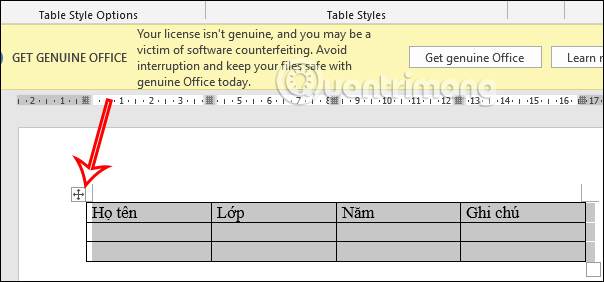
Bước 2:
Tiếp đến bạn sẽ nhấn và giữ chuột vào biểu tượng mũi tên 4 cạnh này rồi di chuyển tới vị trí, khu vực khác mà mình muốn đặt bảng Word là được.
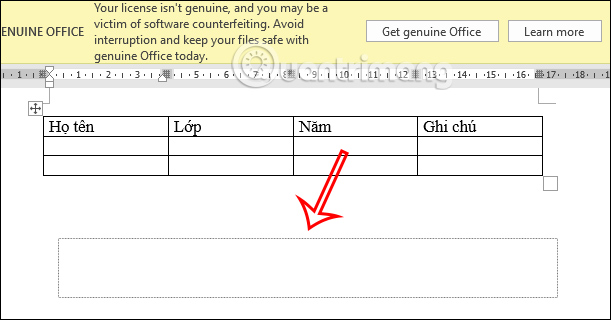
Bạn cũng cần lựa chọn toàn bộ bảng trong Word để tiến hành. Sau đó nhấn chuột phải rồi chọn Cut hoặc Copy để thực hiện thao tác di chuyển bảng Word.
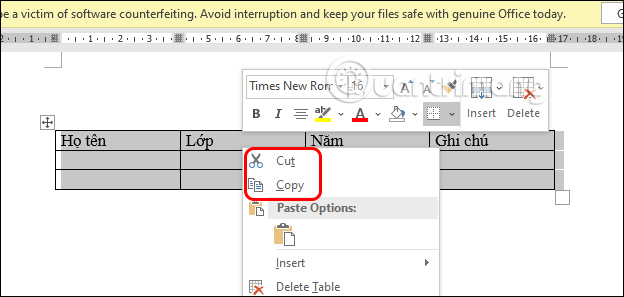
Lúc này bạn chỉ cần chọn thao tác Paste để di chuyển bảng Word tới vị trí mình muốn là được.
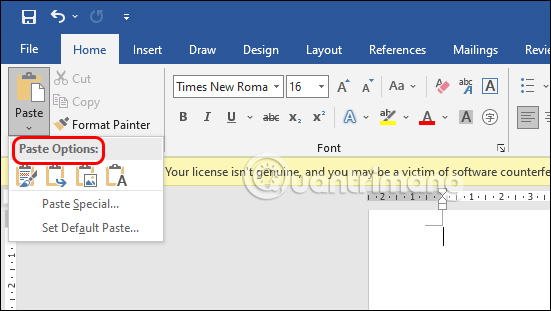
Khi bạn đã điều chỉnh được vị trí của bảng trong Word thì chúng ta tiến hành việc điều chỉnh vị trí bảng với tài liệu xung quanh để có bố cục phù hợp với chuyên nghiệp hơn.
Bước 1:
Tại bảng Word bạn nhấn chuột phải rồi chọn Table Properties.
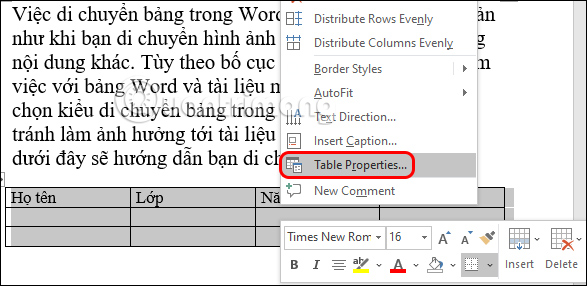
Bước 2:
Trong giao diện hiển thị, tại mục Text Wrapping bạn có thể lựa chọn vị trí bảng ở trên văn bản, hoặc bảng xung quanh tài liệu.
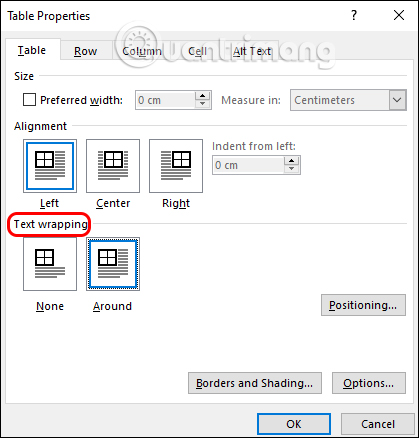
Bước 3:
Nếu bạn chọn vị trí Around thì nhấn tiếp vào thiết lập Positioning. Lúc này sẽ hiển thị thêm bảng để điều chỉnh kích thước căn lề, khoảng cách văn bản,..
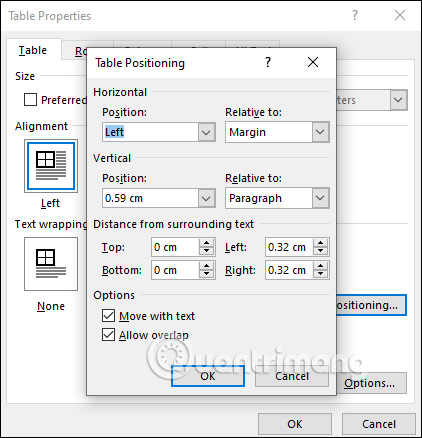
Nguồn tin: Quantrimang.com:
Ý kiến bạn đọc
Những tin mới hơn
Những tin cũ hơn
 Cách chỉnh độ rộng tự động trên Excel
Cách chỉnh độ rộng tự động trên Excel
 Kiểu dữ liệu trong Python: chuỗi, số, list, tuple, set và dictionary
Kiểu dữ liệu trong Python: chuỗi, số, list, tuple, set và dictionary
 Cách giãn dòng trong Word 2016, 2019, 2010, 2007, 2013
Cách giãn dòng trong Word 2016, 2019, 2010, 2007, 2013
 Cách hiển thị My Computer, This PC trên Desktop của Windows 10
Cách hiển thị My Computer, This PC trên Desktop của Windows 10
 8 tính năng Microsoft Office giúp bạn cắt giảm hàng giờ làm việc
8 tính năng Microsoft Office giúp bạn cắt giảm hàng giờ làm việc
 Cách xem mật khẩu Wifi đã lưu trên Windows
Cách xem mật khẩu Wifi đã lưu trên Windows
 Cách kết nối Google Drive với Grok Studio
Cách kết nối Google Drive với Grok Studio
 Việc chuyển sang Google Public DNS trên router và PC giúp cải thiện tốc độ Internet như thế nào?
Việc chuyển sang Google Public DNS trên router và PC giúp cải thiện tốc độ Internet như thế nào?
 Những bản mod thiết yếu giúp Windows 11 trở nên hữu ích hơn
Những bản mod thiết yếu giúp Windows 11 trở nên hữu ích hơn
 Cách đồng bộ Microsoft Forms với Excel
Cách đồng bộ Microsoft Forms với Excel
 Hướng dẫn tạo theme AI cho Outlook
Hướng dẫn tạo theme AI cho Outlook
 Hàm DATEPART trong SQL Server
Hàm DATEPART trong SQL Server
 Hướng dẫn xem lại nhà cũ trên Google Maps
Hướng dẫn xem lại nhà cũ trên Google Maps
 Tôi từng thương em
Tôi từng thương em
 Cách chèn, viết biểu tượng mũi tên (↑↓←↕↔→↘↗↙↖) trong Word
Cách chèn, viết biểu tượng mũi tên (↑↓←↕↔→↘↗↙↖) trong Word
 Cấu hình Resident Evil Requiem PC
Cấu hình Resident Evil Requiem PC
 Cách tận dụng tab Performance trong Task Manager
Cách tận dụng tab Performance trong Task Manager
 Rời bỏ mối quan hệ bạn bè độc hại
Rời bỏ mối quan hệ bạn bè độc hại
 Hướng dẫn sử dụng Photoshop cho người mới
Hướng dẫn sử dụng Photoshop cho người mới
 Cách sửa lỗi AutoCAD bị giật, lag
Cách sửa lỗi AutoCAD bị giật, lag
